-
Versionshinweise für Rolling Patches
-
-
-
Kioskgeräterichtlinie
-
Geräterichtlinie für die maximale Anzahl residenter Benutzer
-
-
-
Interaktion von lokal installiertem XenMobile mit Active Directory
-
On-Premises DHA-Server zum Nachweis der Geräteintegrität konfigurieren
-
Zertifikatbasierten Authentifizierung mit EWS für Secure Mail-Pushbenachrichtigungen konfigurieren
-
Integrieren von XenMobile-Mobilgeräteverwaltung mit der Cisco Identity Services Engine
-
This content has been machine translated dynamically.
Dieser Inhalt ist eine maschinelle Übersetzung, die dynamisch erstellt wurde. (Haftungsausschluss)
Cet article a été traduit automatiquement de manière dynamique. (Clause de non responsabilité)
Este artículo lo ha traducido una máquina de forma dinámica. (Aviso legal)
此内容已经过机器动态翻译。 放弃
このコンテンツは動的に機械翻訳されています。免責事項
이 콘텐츠는 동적으로 기계 번역되었습니다. 책임 부인
Este texto foi traduzido automaticamente. (Aviso legal)
Questo contenuto è stato tradotto dinamicamente con traduzione automatica.(Esclusione di responsabilità))
This article has been machine translated.
Dieser Artikel wurde maschinell übersetzt. (Haftungsausschluss)
Ce article a été traduit automatiquement. (Clause de non responsabilité)
Este artículo ha sido traducido automáticamente. (Aviso legal)
この記事は機械翻訳されています.免責事項
이 기사는 기계 번역되었습니다.책임 부인
Este artigo foi traduzido automaticamente.(Aviso legal)
这篇文章已经过机器翻译.放弃
Questo articolo è stato tradotto automaticamente.(Esclusione di responsabilità))
Translation failed!
Kioskgeräterichtlinie
Mit der Kioskrichtlinie können Sie Geräte auf den Kioskmodus und ausführbare Apps beschränken. XenMobile steuert nicht, welcher Teil des Geräts im Kioskmodus gesperrt wird. Das Gerät verwaltet die Einstellungen des Kioskmodus, nachdem Sie die Richtlinie bereitgestellt haben.
Zum Hinzufügen oder Konfigurieren dieser Richtlinie gehen Sie zu Konfigurieren > Geräterichtlinien. Weitere Informationen finden Sie unter Geräterichtlinien.
Hinzufügen einer Kioskgeräterichtlinie
Alle Apps, die Sie für den Kioskmodus festlegen, müssen bereits auf den Benutzergeräten installiert sein.
Einige Optionen gelten nur für Samsung Mobile Device Management API 4.0 und höher.
Android Enterprise-Einstellungen
Sie können für dedizierte Android Enterprise-Geräte, auch COSU-Geräte genannt ( Corporate Owned Single Use), Apps auf eine Positivliste setzen und den LockTask-Modus festlegen. Secure Hub- und Google Play-Dienste stehen standardmäßig auf der Positivliste.
Um eine App zuzulassen, klicken Sie auf Hinzufügen. Sie können mehrere Apps zulassen. Weitere Informationen finden Sie unter Android Enterprise.
Hinweis:
Die XenMobile Server-Konsole enthält im Englischen die Begriffe “Blacklist” und “Whitelist”. Diese Bezeichnungen werden demnächst geändert. Die deutschen Begriffe (Positiv- und Sperrliste) bleiben unverändert.
-
Apps auf Positivliste: Wählen Sie die gewünschte App aus der Liste aus oder geben Sie den Paketnamen der App ein.
- Klicken Sie auf Hinzufügen, um den Paketnamen der App einzugeben, die in der Liste angezeigt werden soll.
- Wählen Sie die App aus der Liste aus. Die Liste enthält Apps, die in XenMobile Server hochgeladen wurden. Secure Hub- und Google Play-Dienste stehen standardmäßig auf der Positivliste.
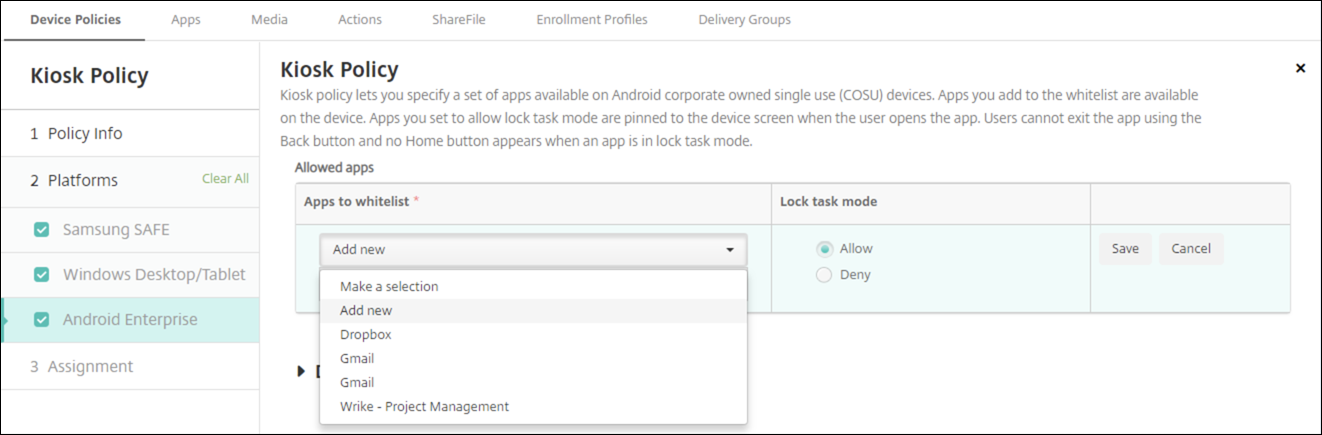
- LockTask-Modus: Wählen Sie Zulassen, um festzulegen, dass die App an den Gerätebildschirm angeheftet wird, wenn der Benutzer die App startet. Wählen Sie Verweigern, um festzulegen, dass die App nicht angeheftet werden soll. Secure Hub- und Google Play-Dienste sind standardmäßig zugelassen. Die Standardeinstellung ist Zulassen.
Im gesperrten Task-Modus wird eine App an den Gerätebildschirm angeheftet, wenn der Benutzer sie öffnet. Es gibt keine Hometaste, und die Zurück-Taste ist deaktiviert. Der Benutzer beendet die App mit einer in der App programmierten Aktion, z. B. Abmelden.
Teilen
Teilen
In diesem Artikel
This Preview product documentation is Citrix Confidential.
You agree to hold this documentation confidential pursuant to the terms of your Citrix Beta/Tech Preview Agreement.
The development, release and timing of any features or functionality described in the Preview documentation remains at our sole discretion and are subject to change without notice or consultation.
The documentation is for informational purposes only and is not a commitment, promise or legal obligation to deliver any material, code or functionality and should not be relied upon in making Citrix product purchase decisions.
If you do not agree, select I DO NOT AGREE to exit.